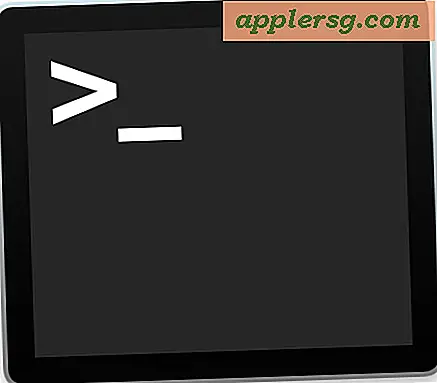Sådan ser og kontrollerer du hvilke apps, der bruger positionsdata i Mac OS X
OS X har nu mulighed for nemt at se og styre hvilke applikationer der kan få adgang til brugerens positionsdata. Dette er en nyere funktion med OS X, og Mac-brugere, der også har iOS-enheder, skal finde den indledende indikator for at være et velkendt pilikon, der ligger sammen med andre statusfeltikoner og symboler. Placeringsindikatorpilen vises i menulinjen i OS X, når en app forsøger at bruge placeringstjenester, dette giver den første anelse og findes sammen med de andre menulinjeelementer på en Mac, der ser sådan ud:

Med nogle applikationer kan det være indlysende, hvorfor de bruger eller forsøger at bruge positionsdata og ser, at indikatorikonet ikke kan være nogen overraskelse, men andre apps kan være mere nysgerrige, og pilikonet vises muligvis ved brug af en tilsyneladende ikke-relateret app.
Husk, OS X vil give brugeren en dialogboks for at godkende eller nægte brugen af positionsdata. Kun de apps, der tidligere er godkendt, vises i menulinjen, da apps, der er blevet nægtet, ikke finder dem tilgængelige. Lad os dog dække, hvordan du bestemmer præcis, hvilke apps der bruger positionsdata, og hvordan du ændrer og styrer hvilke apps der kan bruge placering på Mac.
Bestemmelse af, hvilken app der bruger stedstjenester i OS X
For hurtigt at se, hvilken app der bruger og få adgang til positionsdata, skal du blot klikke på pilikonet i menulinjen for at trække en liste over alle programmer, der forsøger at bruge placeringstjenester, ud:

Menulinjen elementer er informative, men ikke direkte handlinger uden at gå ind i privatkontrolpanelet. Du kan springe til det med det samme ved at vælge "Åbn privatindstillinger" via denne menulinje eller ved at få adgang til det fra Systemindstillinger som beskrevet nedenfor, som giver granulær kontrol over applikationsspecifik lokalisering.
Kontrol af, hvilke apps der kan bruge positionsdata på Mac
Igennem iOS-verdenen giver OS X finjusterede kontroller til brug af lokalitetsdata, hvilket giver mulighed for forskellige niveauer af placeringsdeling afhængigt af, hvad der passer til brugeren og deres appindstillinger.
Du kan få adgang til menuen Lokalitetsbeskyttelse af personlige oplysninger via den ovenfor beskrevne metode i menulinjen eller via Systemindstillinger, som vi vil skitsere nedenfor:
- Åbn Systemindstillinger fra Apple-menuen
- Gå til "Sikkerhed & privatliv", og vælg derefter fanen "Privacy"
- Vælg "Location Services" fra venstre side af panelet
- Juster placeringsserviceallokeringer som ønsket her:
- Tjek / fjern markeringen "Aktiver placeringstjenester" for at tænde eller slukke for funktionen helt
- Fjern markeringen i afkrydsningsfeltet ud for en bestemt app for at nægte denne applikation Location Service-data

Apps, der har anmodet om positionsdata inden for de seneste 24 timer, vises med det velkendte pilikon sammen med deres navn i dette præferencespanel. Dette er en anden måde at se, hvilke apps der forsøger at bruge positionsdata, og også en måde at bestemme nylige forsøg på, hvis du kort bemærkede menulinjenikonets flash og forsvinder for at angive placeringsbrug.
Selv apps, der er blevet afvist for brug af lokationstjenester, vises i denne liste, hvilket kan være nyttigt ved reversering af placeringsindstillinger, hvis du ønsker at tillade eller nægte appen igen i fremtiden.


Helt deaktiverende placeringstjenester er en mulighed her (håndteres lidt anderledes i tidligere versioner af OS X), men for de fleste brugere er det bedst at lade funktionen tændes og kun selektivt tillades på basis af per app. Dette giver mulighed for praktiske funktioner som kort, retninger, trafik- og trafikhændelser og lokalitetspåmindelser, mens der stadig er et lag af privatliv og kontrol, som mange brugere sætter pris på.